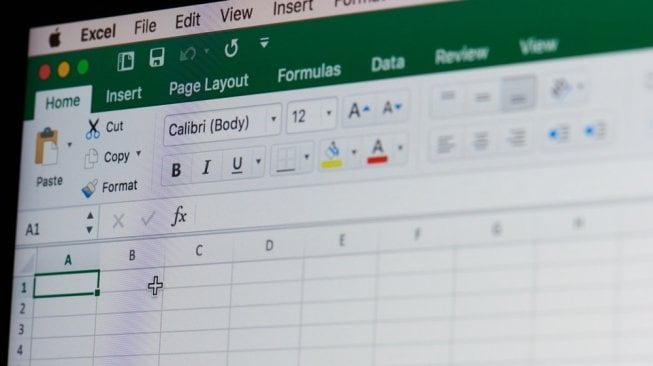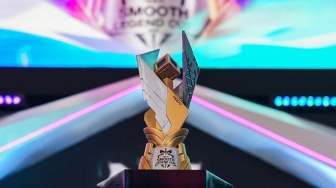- Letakan kursor dengan memilih kolom ketiga.
- Pilih Tab Tampilan
- Selanjutnya pilih Bekukan Panel
- Kemudian Bekukan Panel.
Membekukan kolom dan baris
Jika Anda ingin membukan kolom dan baris pun juga dapat melakukan hal yang sama dengan cara berikut ini:
- Pilih sel di bawah baris dan di sebelah kanan kolom yang ingin dipertahankan agar tetap terlihat saat menggulir.
- Pilih Tampilan
- Pilih Bekukan Panel
- Kemudian pilih Bekukan Panel.
Cara mencairkan baris atau kolom dalam Microsoft Excel
Selanjutnya bagaimana jika ingin mengembalikan kolom atau baris yang terkunci agar seperti semula ? Bisa ikuti cara berikut ini.
- Di tab Tampilan
- Muncul Jendela
- Lalu Lepaskan Panel.
Mudah bukan cara mengunci kolom maupun baris dengan beberapa langkah saja, kini Anda bisa mulai untuk memanfaatkannya ketika harus berurusan dengan data yang cukup banyak. (HiTekno.com/ Jeffry francisco).